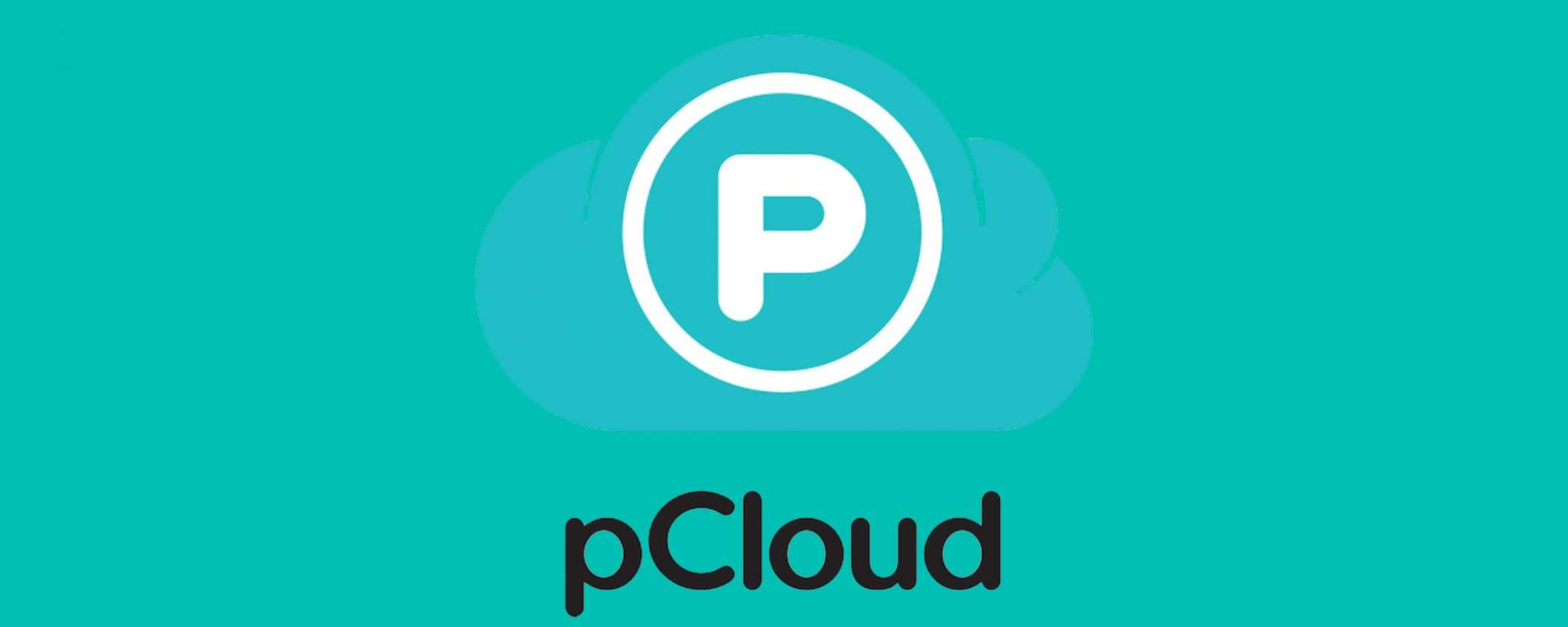Quando ci si ritrova a dover condividere il proprio computer con più utenti oppure se il PC usato può in qualche modo essere soggetto alla mercé altrui, è fondamentale evitare che i file riservati eventualmente presenti su di esso possano risultare accessibili, in particolare se si parla di dati archiviati sfruttando servizi di cloud storage.
Per esigenze di questo tipo, ci si può affidare a software di terze parti appositamente adibiti allo scopo o ancor meglio si può decidere di adoperare pCloud e le funzionalità di crittografia da esso offerte. pCloud è un ormai rinomato servizio di cloud storage – di base gratuito con 10 GB di spazio d’archiviazione, ma con piani a pagamento per ottenere maggiore spazio e funzioni – che è stato lanciato da una società svizzera fondata nel 2013 con l’obiettivo di fare la differenza in un settore altamente concorrenziale come quello in questione, andando a realizzare una risorsa per l’archiviazione cloud che risponda alla perfezione alle esigenze di utenti privati e aziende.
pCloud Encryption: che cos’è e come funziona
Sfruttando il client di pCloud, compatibile con Windows, macOS e Linux, diventa quindi possibile archiviare i propri dati nel cloud e adoperare la tecnologia pCloud Encryption tramite la funzione pCloud Crypto, in modo tale da criptare i dati sensibili su ogni dispositivo e renderli invisibili agli altri.
pCloud Encryption si basa su tre pilastri fondamentali, ovvero: crittografia lato-client, così che i file sensibili risultino bloccati sul dispositivo anche in caso di furto o smarrimento; privacy ad alto livello, per cui nessuno, neppure lo stesso provider o le autorità, può avere accesso ai file; protezione multi livello, attuata tramite gli algoritmi di cittografia che includono un numero elevato di filtri di protezione e chiavi e resa possibile pure grazie al fatto che l’utente può impostare una password.
A tal proposito, è essenziale sottolineare che in occasione della Hacking Challenge lanciata da pCloud, portata avanti per ben sei mesi e alla quale hanno partecipato 2.860 utenti, nessuno è riuscito a battere la crittografia lato client di pCloud Crypto e ad aggiudicarsi la ricca ricompensa di 100,000$, il che va a confermare ulteriormente il fatto che ci troviamo al cospetto di una soluzione estremamente sicura e affidabile.
Da notare che la funzione pCloud Encryption rientra tra quelle esclusive per i piani a pagamento del servizio: c’è il piano denominato Premium 500 GB che offre 500 GB di spazio d’archiviazione al costo di 500 euro a vita (spesso in sconto a 175 euro) oppure di 59,88 euro/anno (spesso in sconto a 49,99 euro) e poi c’è il piano Premium Plus 2 TB che offre 2 TB di spazio d’archiviazione al costo di 980 euro a vita (spesso in sconto a 350 euro) oppure di 119,88 euro/anno (spesso in consto a 99,99 euro). Esistono pure le varianti Famiglia e Business.
Prima di procedere con la sottoscrizione di un determinato piano è però possibile provare per 14 giorni il servizio di crittografia, in maniera completamente gratuita e senza obbligo di rinnovo allo scadere della trial.
Come criptare i file
Abilitare l’uso di pCloud Encryption e impostare una cartella criptata è molto semplice. In primo luogo, occorre scaricare e installare il client di pCloud sul computer. Successivamente, occorre configurare l’apposita opzione pCloud Crypto in base alle proprie esigenze e preferenze. Di seguito proponiamo gli esatti passaggi da effettuare.
- Una volta in esecuzione il client di pCloud sul computer, selezioniamo la scheda Crypto che si trova nella parte in alto della finestra del programma e premiamo sul pulsante Try For Free.

- Impostiamo la password che vogliamo usare per crittografare i nostri file, digitandola nei campi Create Crypto Pass e Repeat Crypto Pass, dopodiché immettiamo un suggerimento da sfruttare in caso di dimenticanze nel campo Hint e premiamo sul pulsante Create Crypto Folder e su quello I got it per confermare.
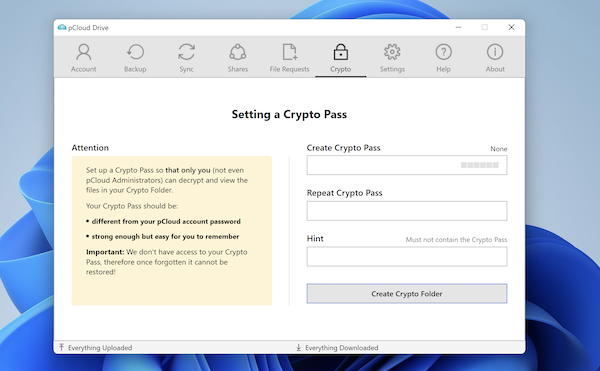
- Verrà quindi creata una cartella destinata ai file criptati, denominata Crypto folder e accessibile da Esplora file di Windows e dal Finder di macOS dopo aver raggiunto la posizione pCloud Drive.
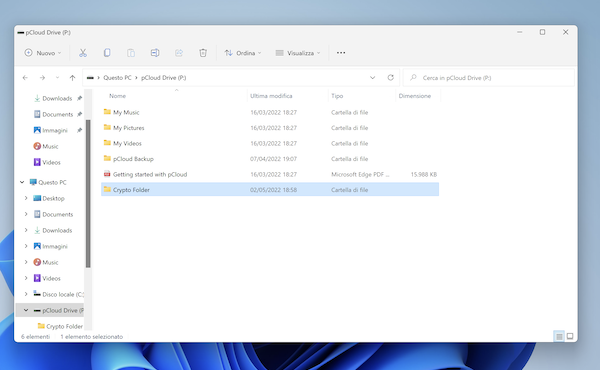
- Per impostazione predefinita, la cartella destinata ai file criptati è immediatamente accessibile e non risulta bloccata. Per abilitare la crittografia, bisogna premere sul pulsante Lock sotto la dicitura Crypto Folder is accessibile nella scheda Crypto della finestra del client di pCloud.
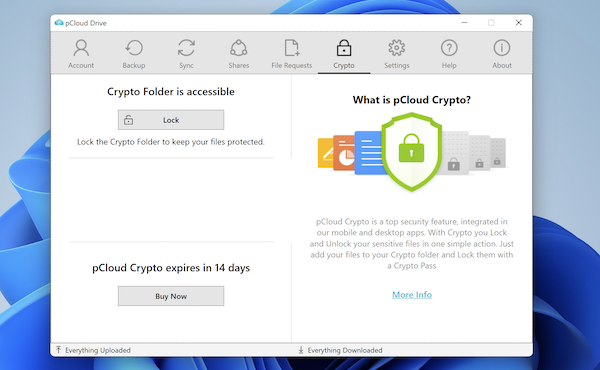
- Per sbloccare l’accesso alla cartella criptata in un secondo momento, è sufficiente cliccare sul pulsante Unclock, sempre presente nella scheda Crypto del client di pCloud, immettere la password impostata in precedenza nel campo sottostante la voce Provide your Crypto Pass e premere sul tasto Unlock Crypto Folder. In caso di dimenticanze, possiamo selezionare la voce Show Hint per visualizzare il suggerimento.
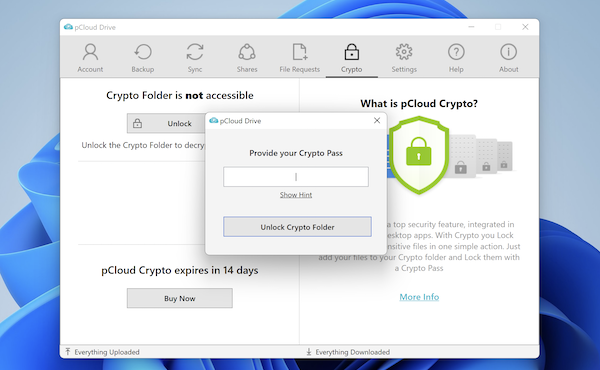
- Possiamo pure intervenire sulle impostazioni relative al funzionamento della funzione di crittografia, selezionando la scheda Setting del client di pCloud, quindi quella Crypto nella nuova schermata visualizzata e decidendo se attivare o meno la crittografia della cartella quando il computer va in ibernazione o in sospensione, se fare altrettanto all’avvio del client e se effettuare il reset della password. Per salvare i cambiamenti, premiamo sul tasto Apply.
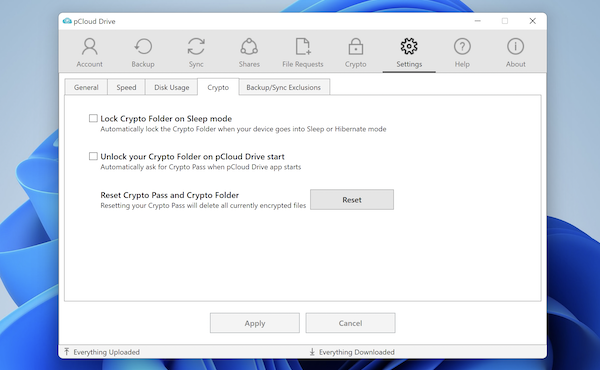
Da notare che pCloud offre un’usabilità multi dispositivo, per cui è possibile accedere ai dati sensibili inseriti nella cartella criptata non solo dal computer da cui quest’ultima è stata creata, ma pure da qualsiasi altro dispositivo eventualmente collegato al medesimo account e, ovviamente, a patto di disporre della relativa chiave d’accesso.